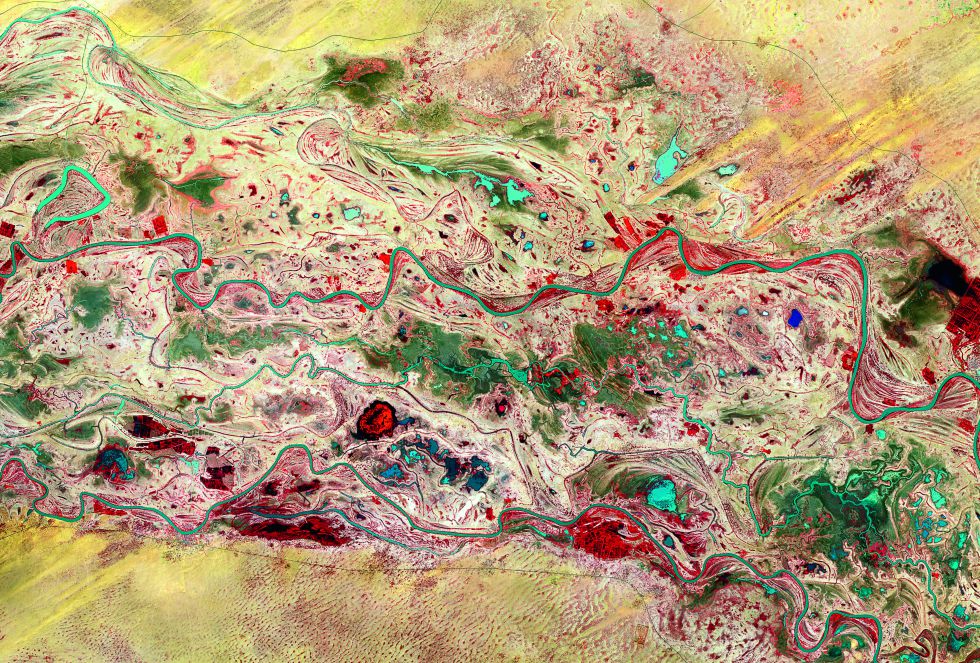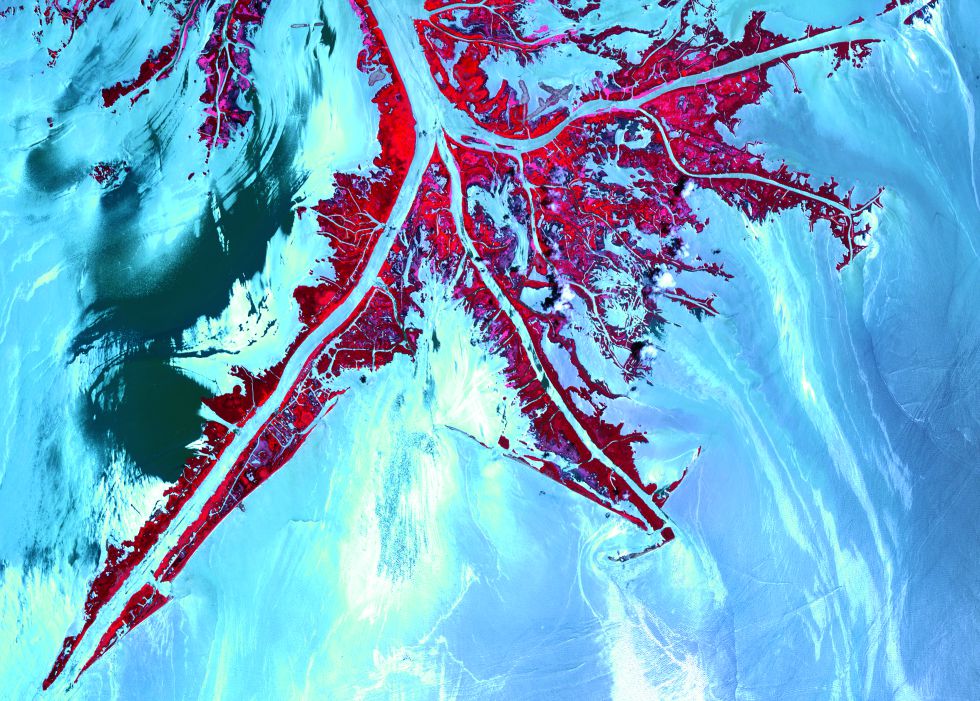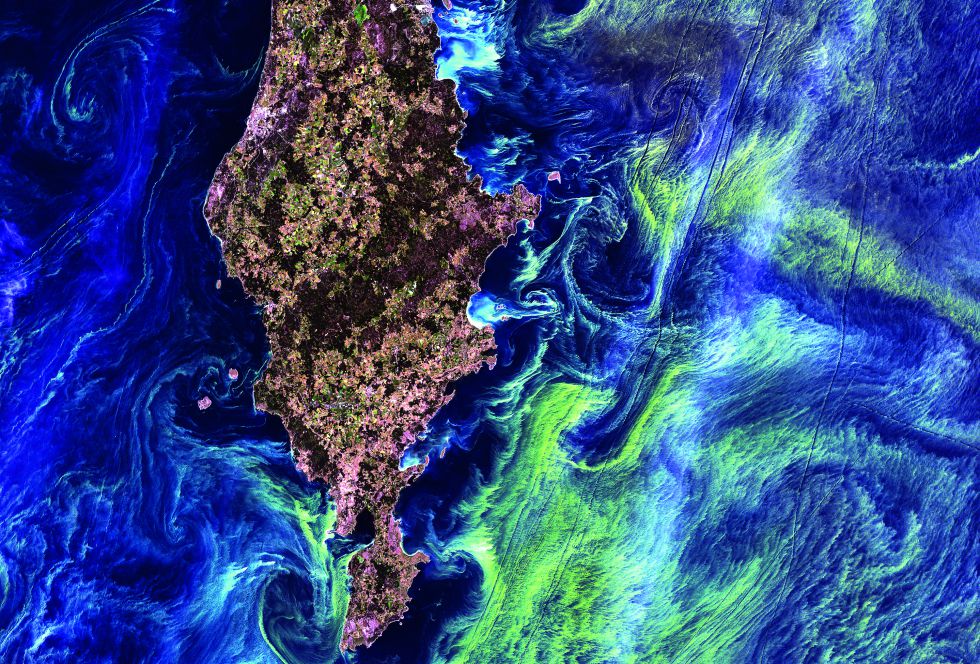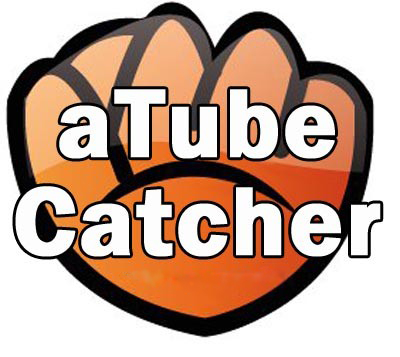Los dos trípticos que os ponemos como ejemplo son:
http://www.ampaciudaddelaire.org/sites/ampacda/files/triptico-ceip-ciudad-del-aire-2013-2014.pdf
http://cp.quevedo.leganes.educa.madrid.org/?page_id=499
Y el enlace para que os bajéis en casa el programa:
http://www.ampaciudaddelaire.org/sites/ampacda/files/triptico-ceip-ciudad-del-aire-2013-2014.pdf
http://cp.quevedo.leganes.educa.madrid.org/?page_id=499
Y el enlace para que os bajéis en casa el programa:
(elegís el de Windows de 32 bits (y si tenéis MAC, pincháis en el correspondiente))
¡Ánimo que ya es el último trabajo de este tema!